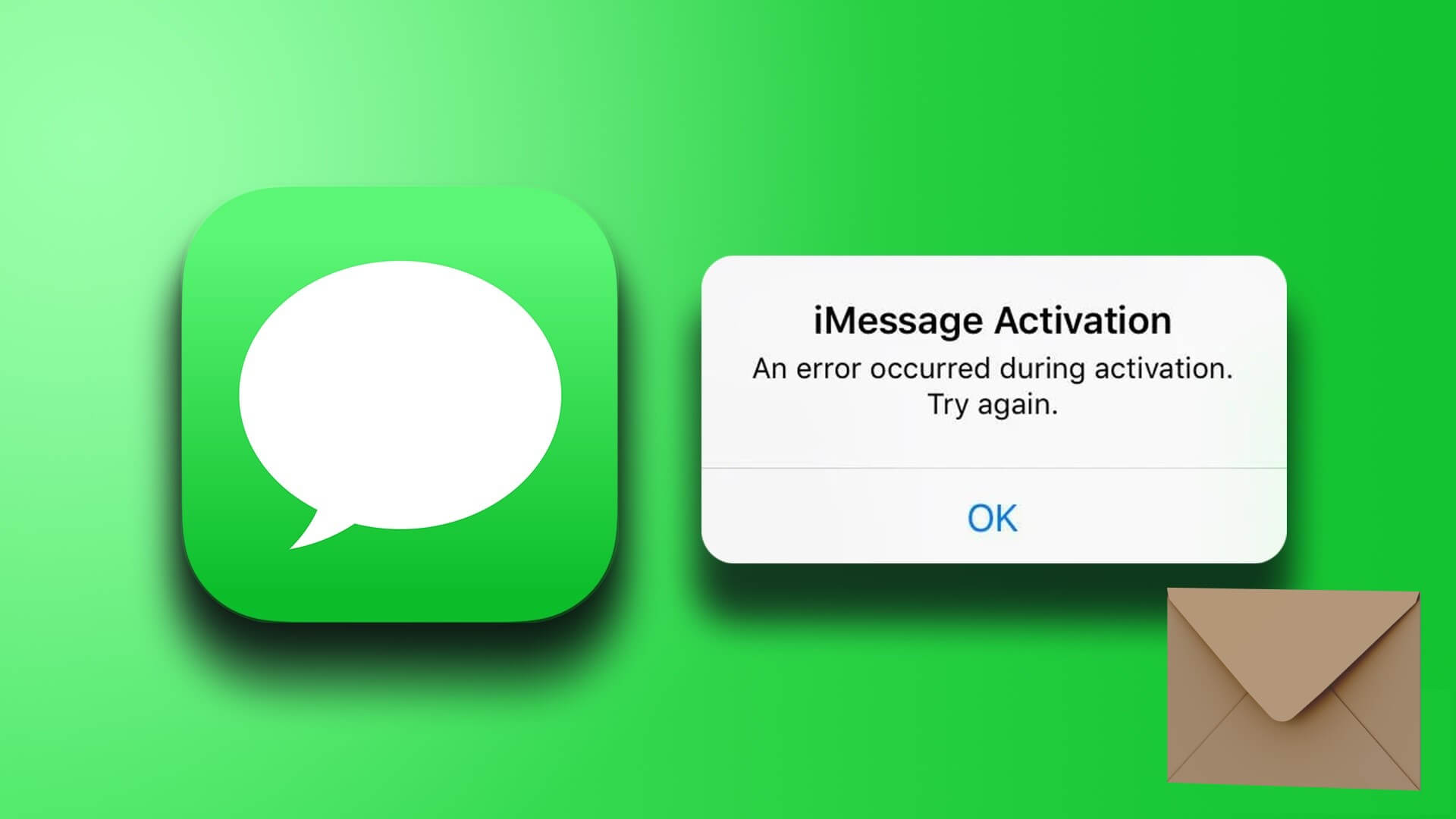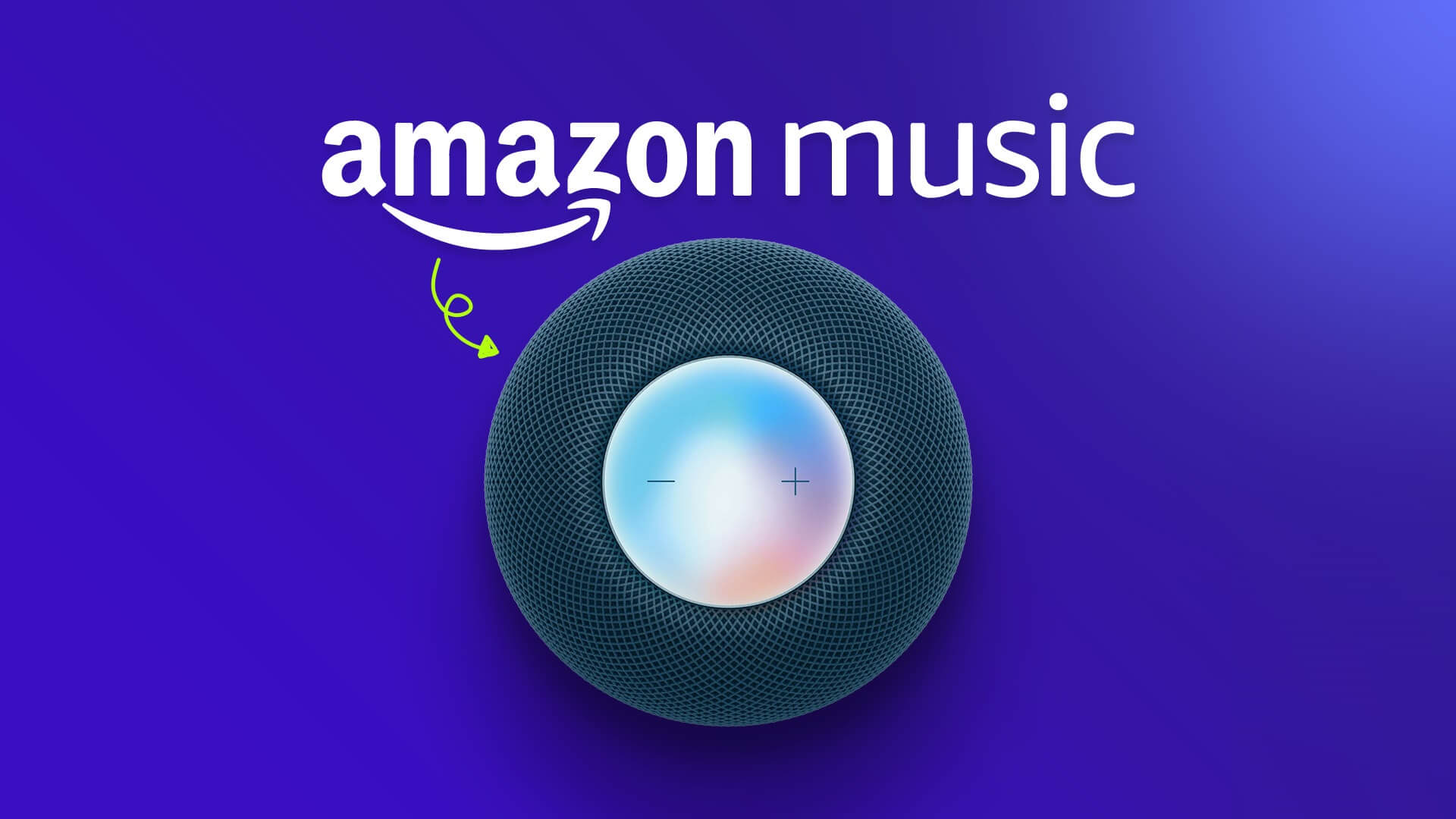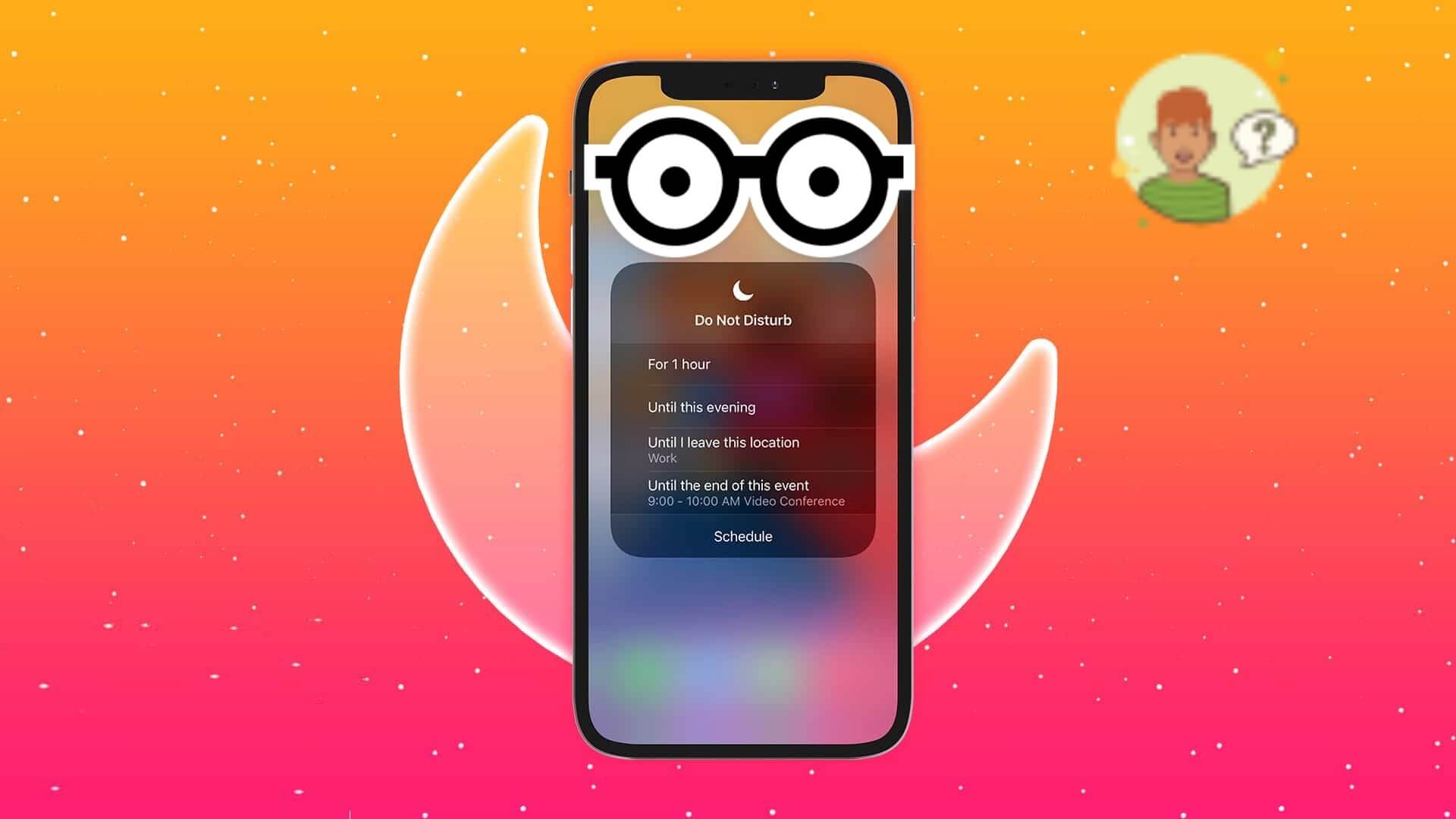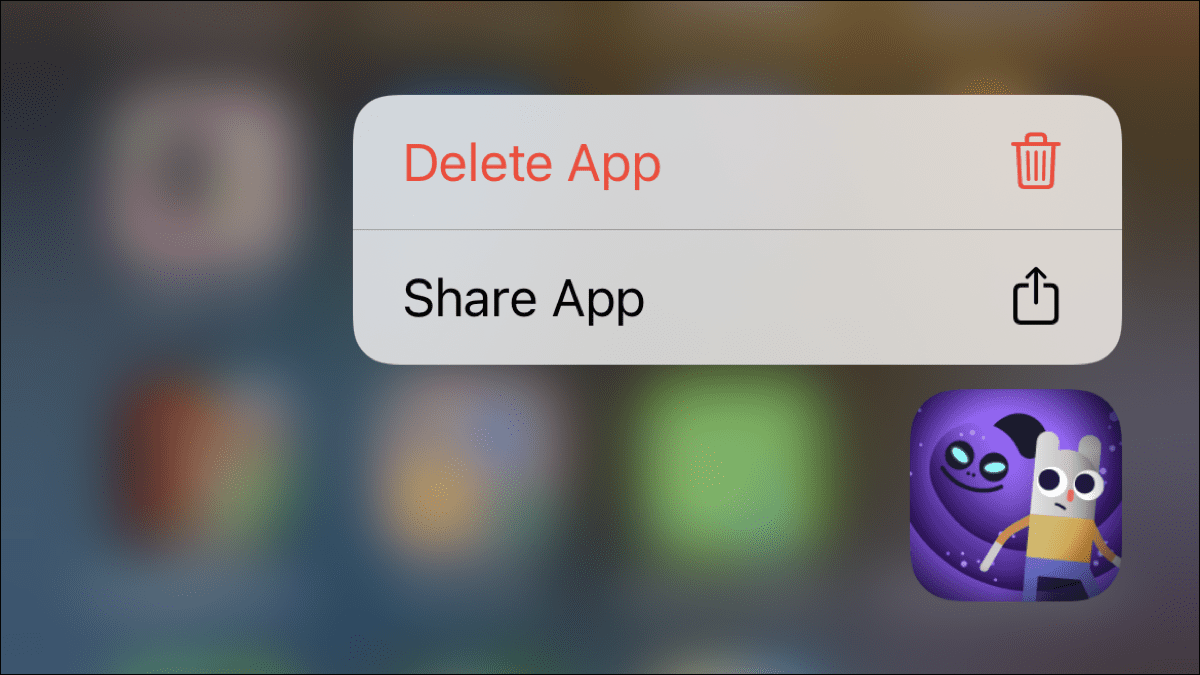Milujeme pokládání bezdrátová nabíječka Podporuje MagSafe na zadní straně iPhonu a zážitek je mnohem lepší než standardní bezdrátové nabíjení. Zatímco tři generace iPhonů mají nyní MagSafe, jednou za čas se s ním vyskytnou nějaké problémy. Pokud vaše nabíječka MagSafe na vašem iPhone nefunguje, zde je vše, co musíte udělat.

Nabíjení pomocí MagSafe je pohodlné, a proto frustrující, když přestane fungovat. Někdy může být problém s příslušenstvím, jindy to může být váš iPhone. Pomůžeme vám identifikovat problém a najít efektivní řešení. Nejprve si ale ujasněme základy.
Proč aplikace MAGSAFE nefunguje na vašem iPhone
Toto jsou některé z nejčastějších důvodů, proč nabíječka MagSafe nemusí s vaším iPhonem fungovat:
- iPhone není kompatibilní
- Porucha primárního zdroje napájení nabíječky MagSafe.
- MagSafe není zarovnán s magnetickým kroužkem.
- Magnet MagSafe na vašem iPhone je poškozený.
- Několik chyb ve vaší verzi pro iOS.
Při čtení další části tohoto článku vám pomůžeme pochopit a problém vyřešit. Začněme.
Jak opravit nabíječku MAGSAFE, která nefunguje na iPhone
Zde je deset jednoduchých způsobů, které lze snadno sledovat. Měli by vám pomoci vyřešit problém a vrátit vás k nabíjení vašeho iPhone pomocí příslušenství MagSafe, pokud se problém týká softwaru. Začněme.
1. Zkontrolujte, zda váš iPhone podporuje MagSafe
MagSafe je k dispozici pouze pro iPhone 12 a novější. Pokud tedy používáte iPhone starší než iPhone 12, nebude se iPhone nabíjet přes MagSafe. Zde jsou všechna zařízení, která podporují MagSafe:
- iPhone 12
- iPhone 12 Pro
- iPhone 12 Pro Max
- 12 iPhone Mini
- iPhone 13
- iPhone 13 Pro
- iPhone 13 Pro Max
- 13 iPhone Mini
- iPhone 14
- 14 iPhone Plus
- iPhone 14 Pro
- iPhone 14 Pro Max

Pokud však váš iPhone podporuje MagSafe a potýká se s problémem, můžete přejít na opravy níže.
2. Zarovnejte nabíječku MagSafe
MagSafe funguje na sadě magnetů zarovnaných do kruhového tvaru. V ideálním případě by příslušenství, včetně nabíječky, mělo být nalepeno na iPhone, čímž se eliminuje největší problém se standardním bezdrátovým nabíjením – nesprávné vyrovnání znamená, že se váš telefon nebude nabíjet.

Dvakrát však zkontrolujte, zda je nabíječka MagSafe správně usazena na zadní straně vašeho iPhone nebo zda je vyhrazený kroužek na vašem pouzdře.
Pokud jste si však zakoupili nabíječku MagSafe třetí strany, chyba může být v samotné nabíječce, nikoli ve vašem iPhone.
3. Zkontrolujte, zda je nabíječka MagSafe originální
Apple má certifikaci pro originální příslušenství třetích stran určené pro iPhone – MFi (Made for iPhone). Podívejte se na oficiální web vašeho doplňku a zjistěte, zda má výrobce certifikaci MFi, nebo jej můžete také kontaktovat a ověřit.

Pokud ne, nedoporučovali bychom příslušenství používat, protože by mohlo negativně ovlivnit výdrž baterie vašeho iPhonu.
4. Odstraňte pouzdro z iPhone
Pokud nabíjíte svůj iPhone pomocí pouzdra, ujistěte se, že podporuje nabíjení MagSafe. Chcete-li vědět více, můžete se podívat na oficiální web výrobce pouzdra nebo jej dokonce kontaktovat a ověřit tyto podrobnosti.
Pokud vaše pouzdro nepodporuje MagSafe, musíte pouzdro sejmout a poté iPhone nabít.
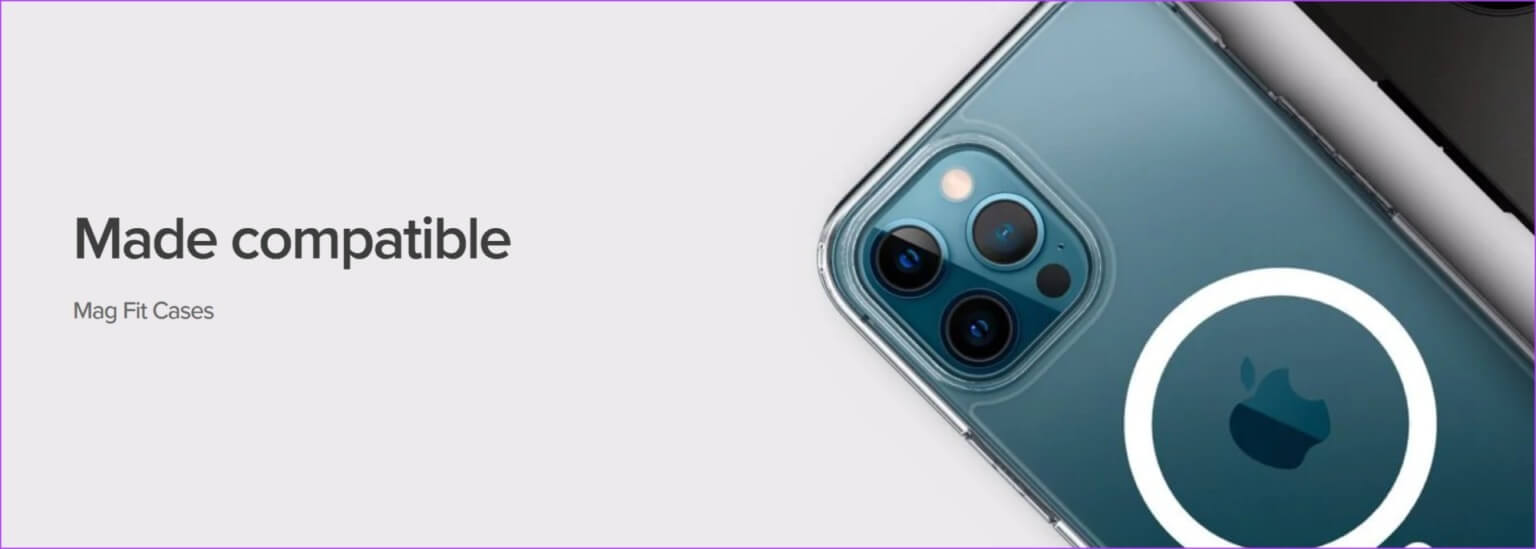
Pokud ale vaše pouzdro podporuje nabíjení přes MagSafe, a přesto se váš iPhone odmítá nabíjet, sejměte kryt a poté nabíječku znovu připojte. Podívejte se, jestli to funguje. Pokud ne, musíte přejít k další sadě oprav.
5. Vyčistěte nabíječku a kroužek MagSafe

Příliš mnoho prachu na nabíječce MagSafe nebo ve vašem případě na vyhrazeném prstenci MagSafe může bránit správnému nabíjení vašeho iPhone. Ujistěte se proto, že jste odpojili nabíječku od zdroje napájení a očistěte povrch suchým hadříkem. Po vyčištění můžete zkontrolovat, zda se váš iPhone znovu nabíjí prostřednictvím MagSafe.
Pokud ani to problém nevyřeší, pravděpodobně budete muset zkontrolovat napájení nabíječky MagSafe.
6. Zkontrolujte napájení nabíječky MagSafe
Ujistěte se, že pro nabíječku MagSafe používáte podporovaný napájecí adaptér. Také se ujistěte, že neexistují žádné problémy s napájením stejného. I poté se musíte ujistit, že používáte napájecí adaptér s certifikací MFi, abyste získali bezpečný výkon.
To byly některé z možných způsobů řešení problémů vznikajících z externích zařízení MagSafe. Pokud se však problém nevyřeší, může být problém s iPhonem. Pokračujte ve zjišťování, jak to opravit.
7. Vynutit restart iPhone
Vynucené restartování iPhonu zastaví všechny procesy a položky zodpovědné za umožnění bezdrátového nabíjení přes MagSafe na iPhonu. Pokud tyto softwarové položky mají nějaké chyby, pak vynucení restartování vašeho iPhone je skvělý způsob, jak restartovat všechny procesy a případně problém vyřešit.
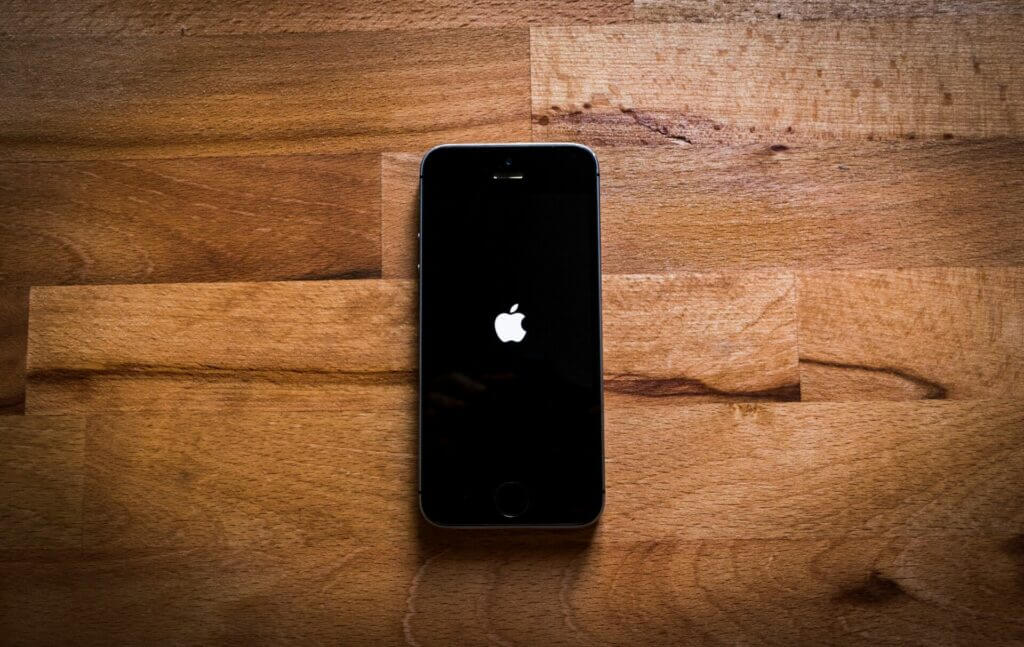
Krok 1: Klikněte na Tlačítko pro zvýšení hlasitosti a rychle jej uvolněte.
Krok 2: Klikněte na Tlačítko snížení hlasitosti a rychle jej uvolněte a poté stiskněte a podržte boční tlačítko.
ةوة 3: když se objeví Logo Apple , svoboda tlačítko.
Pokud to problém nevyřeší, můžete zkusit aktualizovat svůj iPhone.
8. Aktualizujte svůj iPhone
Pokud nabíječka MagSafe nefunguje na iPhone je rozšířená chyba, Apple si toho všimne a vydá opravu prostřednictvím aktualizace iOS. Zde je návod, jak se ujistit, že stále používáte nejnovější verzi systému iOS.
Krok 1: Otevřeno Nastavení aplikace.
Krok 2: Klikněte na Všeobecné.
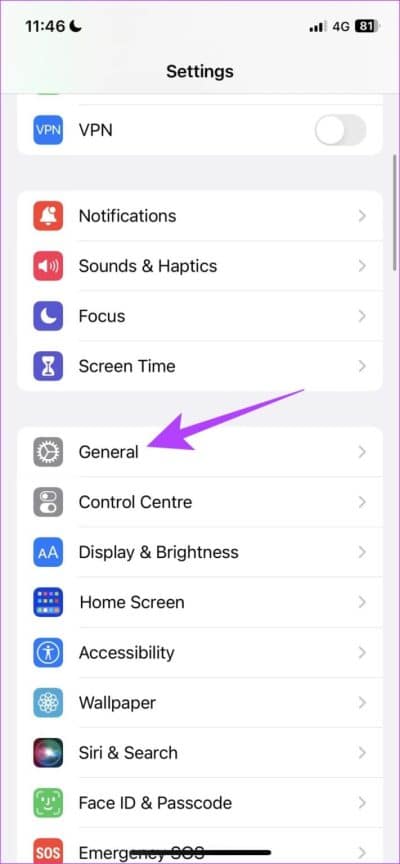
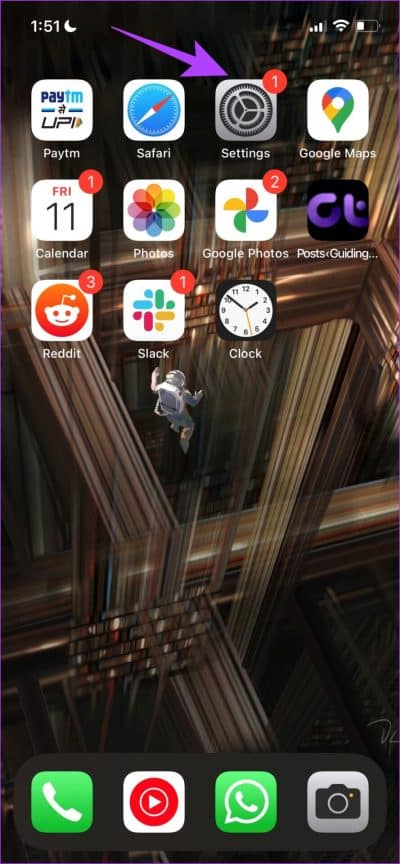
ةوة 3: Klikněte na aktualizovat software.
Krok 4: Pokud již používáte nejnovější aktualizaci, váš iPhone ukáže, že ano. Pokud ne, získáte možnost aktualizovat svůj iPhone.
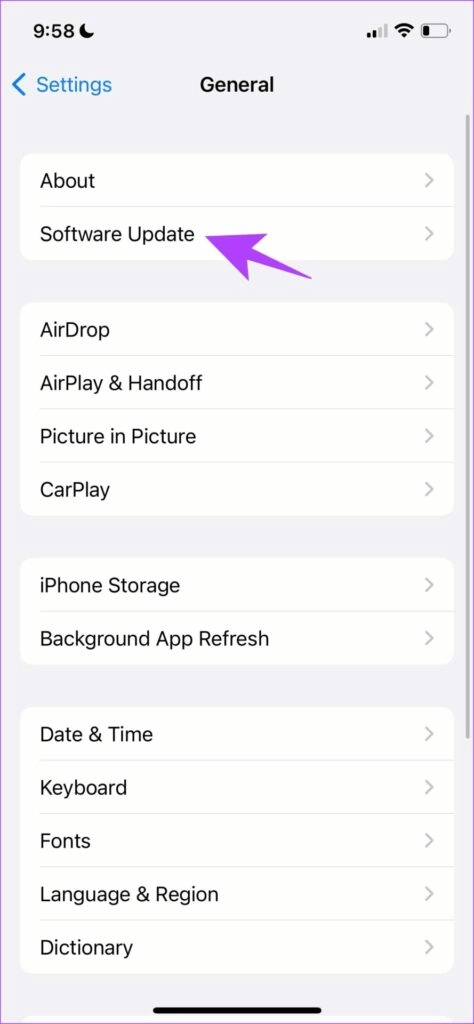
Pokud vám to nepomůže problém vyřešit, zkuste resetovat iPhone jako poslední možnost.
9. Resetujte svůj iPhone
Resetování iPhonu vrátí všechny konfigurace, které jste na iPhonu provedli, do výchozího stavu. To může také pomoci opravit mnoho chyb, doufejme, včetně té, která způsobuje, že nabíječka MagSafe nefunguje na vašem iPhone.
Poznámka: Reset neodstraní žádná data ani média z místního úložiště. Tím se však resetují všechna nastavení včetně (mimo jiné) soukromí, polohy, sítě a karet Apple Pay.
Krok 1: Otevřete aplikaci Nastavení a vyberte Všeobecné.
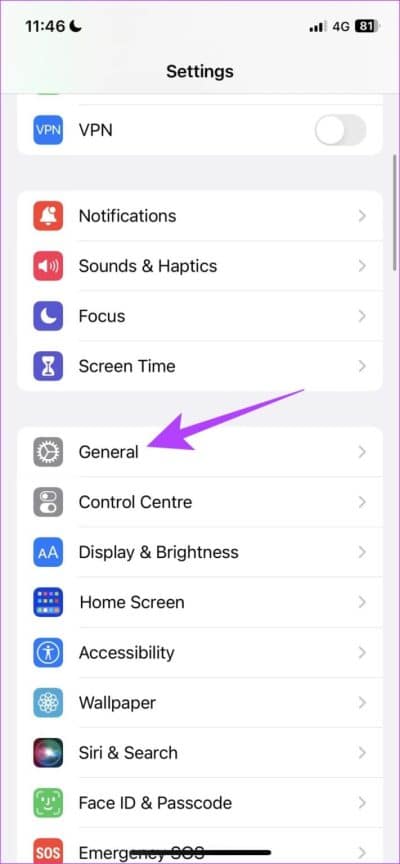
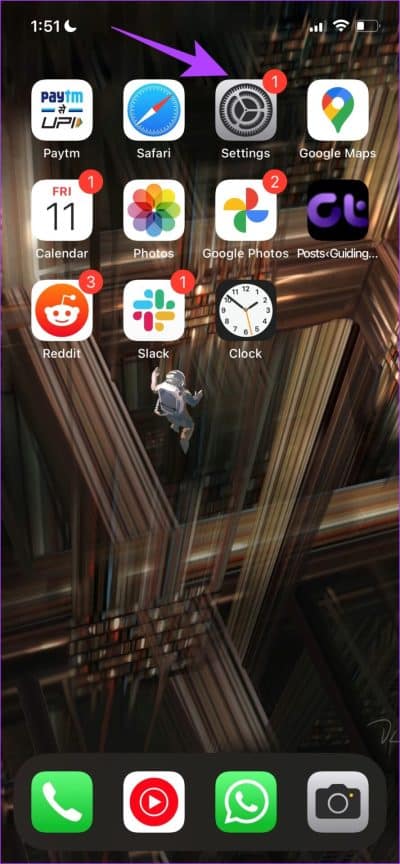
Krok 2: Přejděte dolů a vyberte "Přenést a resetovat iPhone".
ةوة 3: Klikněte na Resetovat.
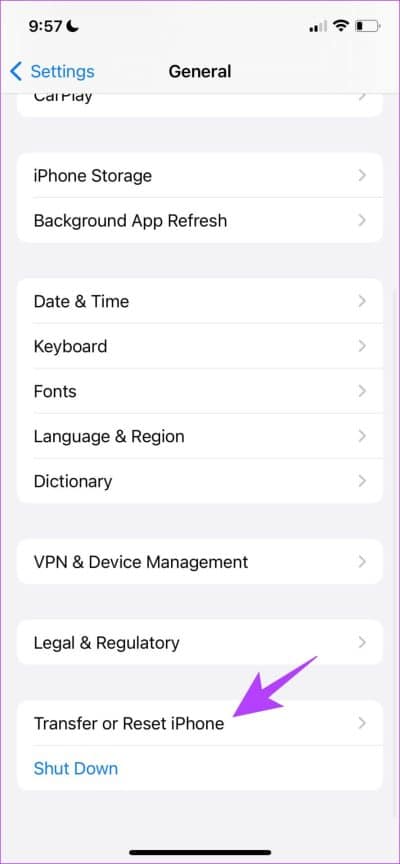
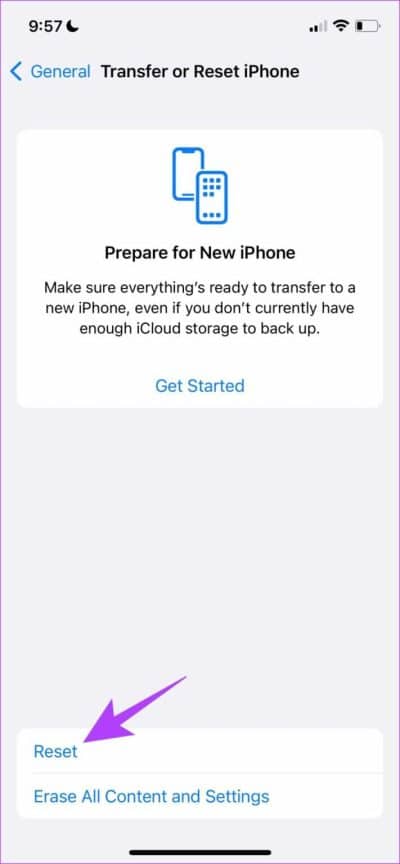
Krok 4: Nyní klikněte "Resetovat všechna nastavení" resetovat všechny Nastavení ىلى výchozí režim.
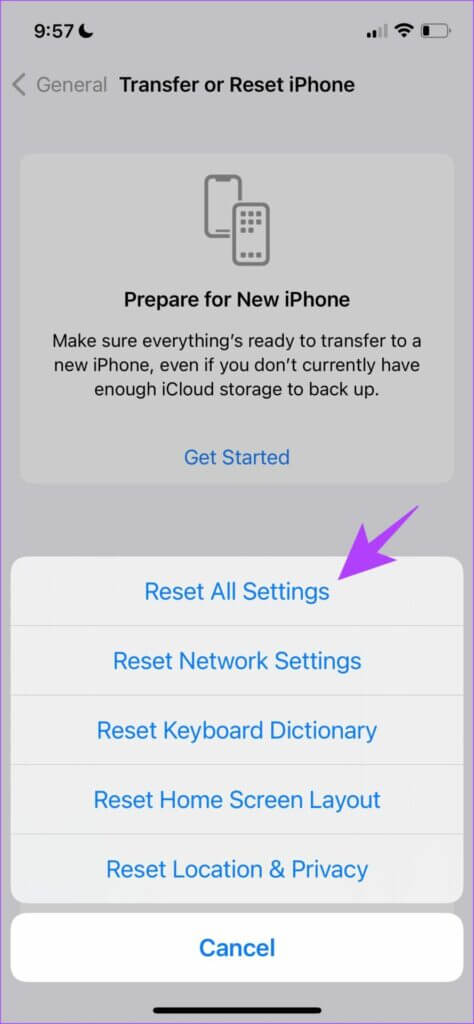
Pokud pro vás žádná z výše uvedených metod nefunguje, je čas kontaktovat příslušný zákaznický servis.
10. Kontaktujte zákaznický servis
Pokud se vám nepodaří zjistit zdroj problému a ani jej nedokážete vyřešit – můžete se obrátit na zákaznickou podporu společnosti Apple a na výrobce příslušenství. Určitě vám pomohou. Pokud navíc zjistíte, že je vaše zařízení poškozené, odevzdejte jej k opravě nebo výměně.
Zde je návod, jak začít se zákaznickou podporou Apple.
Informace o podpoře Apple – Countrywise
Apple Repair – Spusťte službu opravy
To je vše, co potřebujete vědět o tom, jak používat nabíječku MagSafe, která nefunguje. Máte-li k tomu další dotazy, můžete se podívat do sekce FAQ níže.
Často kladené otázky o nabíječce MAGSAFE
Otázka 1. Podporuje MagSafe rychlé nabíjení?
Odpovědět. Ano, MagSafe podporuje 15W rychlé nabíjení.
Otázka 2: Proč se nabíječka MagSafe tak zahřívá?
Odpovědět. Není známo, že je velmi horká, ale je normální, že se nabíječka zahřívá.
Otázka 3. Je nabíječka MagSafe bezpečná pro baterii?
Odpovědět. Neexistují žádné důkazy, které by naznačovaly, že MagSafe poškozuje životnost baterie iPhonů. Doporučujeme však používat nabíječku Apple MagSafe nebo nabíječku s certifikací MFi, aby nedošlo k poškození.
Otázka 4: Funguje nabíječka MagSafe bez zdroje napájení?
Odpovědět. Pokud nepoužíváte baterii s podporou MagSafe, potřebuje zdroj energie, aby fungoval na vašem iPhone.
Otázka 5. Můžete nabíjet své Apple Watch pomocí MagSafe na zadní straně vašeho iPhone?
Odpovědět. Ne, svůj iPhone nemůžete použít k nabíjení hodinek Apple Watch pomocí MagSafe.
Snadno nabijte svůj iPhone pomocí MAGSAFE
Doufáme, že vám tento článek pomohl nabíjet váš iPhone pomocí MagSafe bez potíží. Bude zajímavé sledovat, jak Apple tuto funkci vyvine do budoucna.
Již se objevily zvěsti o tom, že Apple opustil port Lightning, aby jej vyrobil iPhone bez portů a propagaci MagSafe jako primární možnosti. I když si nejsme jisti, co říci, bylo by vzteky na co se těšit, kdyby se to stalo!